¶ Lịch bảo trì
Để tránh hỏng hóc thiết bị và tắc nghẽn tại các khu vực sản xuất trong kho, cần phải bảo trì thiết bị liên tục. Bảo trì khắc phục kịp thời cho các máy móc và công cụ bị hỏng bất ngờ, cũng như bảo trì phòng ngừa để đảm bảo tránh được các vấn đề như vậy, là chìa khóa để duy trì hoạt động kho diễn ra suôn sẻ.
Trong InnoERP Bảo trì , người dùng có thể truy cập Lịch bảo trì để tạo, lên lịch và chỉnh sửa các yêu cầu bảo trì khắc phục và phòng ngừa để luôn theo dõi thiết bị và khu vực sản xuất.
¶ Tạo yêu cầu bảo trì
Yêu cầu bảo trì có thể được tạo trực tiếp từ Lịch bảo trì . Để truy cập lịch, hãy điều hướng đến ứng dụng Inno ERP Bảo trì ‣ Bảo trì ‣ Lịch bảo trì .
Để tạo yêu cầu mới, hãy nhấp vào bất kỳ đâu trên lịch. Làm như vậy sẽ mở cửa sổ bật lên Sự kiện mới . Trong trường Tên:, hãy chỉ định tiêu đề cho yêu cầu mới.
Nhấp vào Tạo trên cửa sổ bật lên sẽ lưu yêu cầu mới mà không có thông tin chi tiết bổ sung. Nếu việc tạo yêu cầu cần hủy, hãy nhấp vào Hủy .
Để thêm thông tin chi tiết và lên lịch yêu cầu vào ngày và giờ cụ thể, hãy nhấp vào Chỉnh sửa .
Nhấp vào Chỉnh sửa sẽ mở ra một biểu mẫu yêu cầu bảo trì trống, tại đó bạn có thể điền nhiều thông tin chi tiết khác nhau về yêu cầu.
¶ Chỉnh sửa yêu cầu bảo trì
Trong trường Yêu cầu , hãy gán tiêu đề cho yêu cầu mới. Trong trường Tạo bởi , từ menu thả xuống, hãy chọn người dùng mà yêu cầu được tạo bởi. Theo mặc định, trường này sẽ điền thông tin về người dùng thực sự tạo yêu cầu.
Trong trường Cho , từ menu thả xuống, hãy chọn xem yêu cầu này được tạo cho một Thiết bị hay một Khu vực sản xuất
Ghi chú
Nếu Khu vực sản xuất được chọn trong menu thả xuống của trường Cho, hai trường bổ sung sẽ xuất hiện trên biểu mẫu: Khu vực sản xuất và Chặn khu vực sản xuất.
Trong trường Khu vực sản xuất, hãy chọn khu vực sản xuất nào trong kho mà yêu cầu bảo trì này áp dụng.
Nếu hộp kiểm tùy chọn Chặn khu vực sản xuất được chọn, bạn sẽ không thể lập kế hoạch cho các lệnh làm việc hoặc các yêu cầu bảo trì khác trong khu vực sản xuất này trong thời gian yêu cầu này được thực hiện.
Nếu Thiết bị được chọn trong trường Cho, theo mặc định, hãy chọn máy hoặc công cụ cần bảo trì từ trường Thiết bị. Khi một thiết bị cụ thể được chọn, một trường Danh mục màu xám sẽ xuất hiện, liệt kê Danh mục Thiết bị mà thiết bị đó thuộc về.
Trong trường Mẫu bảng tính , nếu cần, hãy nhấp vào menu thả xuống để chọn mẫu bảng tính. Các mẫu này là mẫu tùy chỉnh mà nhân viên thực hiện bảo trì có thể điền vào. (không thấy)
Trong trường Danh mục , trường Ngày yêu cầu hiển thị ngày yêu cầu bảo trì.
Trường Kiểu bảo trì cung cấp hai tùy chọn nút có thể lựa chọn: Khắc phục và Phòng ngừa .
Bảo trì khắc phục dành cho các yêu cầu phát sinh do nhu cầu cấp bách, chẳng hạn như thiết bị bị hỏng, trong khi bảo trì phòng ngừa dành cho các yêu cầu đã lên kế hoạch, nhằm tránh sự cố trong tương lai.
Nếu yêu cầu này liên quan đến một MO cụ thể , hãy chọn MO đó từ trường Lệnh sản xuất .
Từ menu thả xuống cho trường Bộ phận, hãy chọn nhóm bảo trì mong muốn sẽ thực hiện bảo trì. Trong trường Người chịu trách nhiệm, hãy chọn kỹ thuật viên chịu trách nhiệm cho yêu cầu.
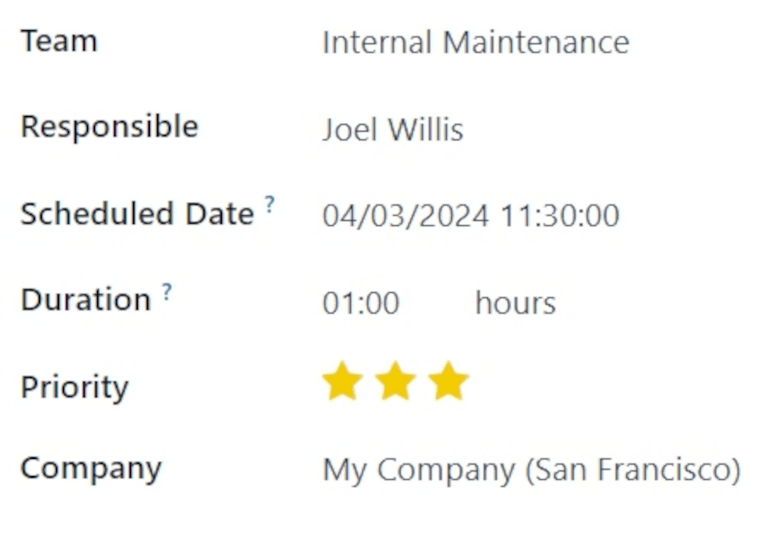
Trong trường Ngày theo kế hoạc, hãy nhấp vào ngày để mở cửa sổ bật lên lịch. Từ cửa sổ bật lên này, hãy chọn ngày đã lên kế hoạch bảo trì và nhấp vào Áp dụng để lưu ngày.
Trong trường Thời hạn, hãy nhập số giờ (theo 00:00định dạng) mà việc bảo trì dự kiến sẽ diễn ra.
Trong trường Mức độ ưu tiên , hãy chọn mức ưu tiên từ một đến ba ⭐⭐⭐ (sao) . Điều này cho biết tầm quan trọng của yêu cầu bảo trì.
Nếu làm việc trong môi trường có nhiều công ty, từ menu thả xuống trong trường Công ty , hãy chọn công ty có yêu cầu bảo trì này.
Ở cuối biểu mẫu có hai tab: Ghi chú và Chỉ dẫn .
Trong tab Ghi chú , hãy nhập bất kỳ ghi chú nội bộ nào cho nhóm hoặc kỹ thuật viên được giao yêu cầu, nếu cần.
Trong tab Chỉ dẫn , nếu cần, hãy chọn một trong ba tùy chọn nút radio để cung cấp hướng dẫn bảo trì cho nhóm hoặc kỹ thuật viên được chỉ định. Các phương pháp có sẵn để cung cấp hướng dẫn là qua PDF , Google Slide hoặc Văn bản .
¶ Các yếu tố lịch
Lịch bảo trì cung cấp nhiều chế độ xem, chức năng tìm kiếm và bộ lọc khác nhau để giúp theo dõi tiến độ của các yêu cầu bảo trì đang diễn ra và đã lên kế hoạch.
Các phần sau đây mô tả các yếu tố có trong nhiều chế độ xem lịch khác nhau.
¶ Bộ lọc và mục yêu thích
Để truy cập lịch bảo trì, hãy điều hướng đến ứng dụng Bảo trì ‣ Bảo trì ‣ Lịch bảo trì.
Để thêm và xóa bộ lọc để sắp xếp dữ liệu trên Lịch bảo trì , hãy nhấp vào biểu tượng 🔻 (hình tam giác hướng xuống) ở bên phải thanh tìm kiếm ở đầu trang.
Phía bên trái của menu thả xuống kết quả liệt kê tất cả các Bộ lọc khác nhau mà người dùng có thể chọn. Theo mặc định, Việc cần làm và Đang hoạt động được chọn, do đó tất cả các yêu cầu đang mở đều được hiển thị.
Mẹo
Để thêm bộ lọc tùy chỉnh vào Lịch bảo trì , hãy nhấp vào Thêm bộ lọc tùy chỉnh , trong phần Bộ lọc của menu thả xuống. Thao tác này sẽ mở cửa sổ bật lên Thêm bộ lọc tùy chỉnh .
Từ cửa sổ bật lên này, cấu hình các thuộc tính của quy tắc mới cho bộ lọc. Khi đã sẵn sàng, hãy nhấp vào Thêm .
Phía bên phải của menu thả xuống liệt kê mục Yêu thích hoặc bất kỳ tìm kiếm nào đã được lưu thành mục yêu thích để xem lại sau.
Để lưu tìm kiếm Yêu thích mới , hãy chọn Bộ lọc mong muốn . Sau đó, nhấp vào Lưu bộ lọc hiện tại . Trong trường ngay bên dưới Lưu bộ lọc hiện tại , hãy chỉ định tên cho tìm kiếm.
Bên dưới tên được chỉ định, có hai tùy chọn để lưu tìm kiếm hiện tại dưới dạng Bộ lọc Mặc định hoặc dưới dạng bộ lọc Đã chia sẻ .
Chọn Bộ lọc Mặc định đặt bộ lọc này làm bộ lọc mặc định khi mở chế độ xem lịch này.
Việc chọn bộ lọc Đã chia sẻ sẽ khiến bộ lọc này khả dụng với những người dùng khác.
Khi đã sẵn sàng, hãy nhấp vào Lưu . Khi nhấp vào, bộ lọc Yêu thích mới sẽ xuất hiện trong cột Yêu thích và biểu tượng ⭐ (ngôi sao vàng) xuất hiện cùng với tên bộ lọc trên thanh tìm kiếm.
¶ Lượt xem
Lịch bảo trì có sẵn ở sáu chế độ xem khác nhau: Lịch (mặc định), Kanban , Danh sách , Trục , Đồ thị và Hoạt động .
¶ Xem lịch
Lịch là chế độ xem mặc định được hiển thị khi Lịch bảo trì được mở. Có một số tùy chọn trong loại chế độ xem này để sắp xếp và nhóm thông tin về các yêu cầu bảo trì.
Ở góc trên bên trái của trang, có một menu thả xuống được đặt thành Tuần theo mặc định. Nhấp vào menu thả xuống đó sẽ hiển thị các khoảng thời gian khác nhau, trong đó có thể xem lịch: Ngày , Tháng và Năm . Ngoài ra còn có tùy chọn Hiển thị cuối tuần theo mặc định. Nếu không được chọn, cuối tuần sẽ không được hiển thị trên lịch.
Bên trái của menu này có biểu tượng ⬅️ (mũi tên trái) và biểu tượng ➡️ (mũi tên phải) . Nhấp vào các mũi tên này để di chuyển lịch về phía sau hoặc phía trước theo thời gian.
Bên phải của menu thả xuống được đặt thành Tuần , theo mặc định, là nút Hôm nay . Nhấp vào nút này sẽ đặt lại lịch để xem ngày hôm nay, bất kể thời điểm nào đang được xem trước khi nhấp vào.
Ở phía bên phải của trang là một cột thanh bên, chứa lịch thu nhỏ được đặt thành ngày hôm nay và danh sách Kỹ thuật viên , hiển thị tất cả các Kỹ thuật viên có yêu cầu hiện đang mở. Nhấp vào biểu tượng (bảng điều khiển) ở đầu thanh bên này để mở hoặc đóng thanh bên.
Ghi chú
Danh sách Kỹ thuật viên chỉ hiển thị nếu kỹ thuật viên được chỉ định xử lý các yêu cầu mở và các kỹ thuật viên riêng lẻ chỉ được liệt kê nếu họ được liệt kê là Người chịu trách nhiệm trên ít nhất một biểu mẫu yêu cầu bảo trì.
¶ Chế độ xem Kanban
Với chế độ xem Kanban , tất cả các yêu cầu bảo trì đang mở đều được hiển thị theo cột theo kiểu Kanban, theo từng giai đoạn tương ứng của quy trình bảo trì.
Mỗi yêu cầu bảo trì sẽ xuất hiện trên thẻ tác vụ riêng và mỗi thẻ tác vụ có thể được kéo và thả đến một giai đoạn khác nhau của quy trình Kanban.
Mỗi cột có một tên. Di chuột lên đầu cột sẽ hiển thị biểu tượng ⚙️ (bánh răng) . Nhấp vào biểu tượng ⚙️ (bánh răng) sẽ hiển thị danh sách các tùy chọn cho cột đó: Thu gọn , Chỉnh sửa , Tự động hóa và Xóa .
Nhấp vào Thu gọn để gấp cột lại để ẩn nội dung của cột.
Nhấp vào Chỉnh sửa sẽ mở ra cửa sổ bật lên Chỉnh sửa: (tên giai đoạn) , với tên giai đoạn tương ứng, trong đó có thể chỉnh sửa chi tiết của cột. Sau đây là các tùy chọn cột có thể chỉnh sửa:
Tên : tên của giai đoạn trong quy trình Kanban.
In đậm : khi được chọn, cột của giai đoạn này sẽ được gấp theo mặc định trong kiểu xem Kanban .
Yêu cầu đã xác nhận : khi hộp này không được đánh dấu và loại yêu cầu bảo trì được đặt thành khu vực sản xuất , không có phép nào được tạo cho khu vực sản xuất tương ứng khi yêu cầu bảo trì được tạo. Nếu hộp được đánh dấu, khu vực sản xuất sẽ tự động bị chặn trong khoảng thời gian được liệt kê, hoặc vào ngày đã chỉ định hoặc sớm nhất có thể, nếu khu vực sản xuất không khả dụng.
Trình tự : thứ tự trong quá trình bảo trì mà giai đoạn này xuất hiện.
Yêu cầu đã hoàn thành : nếu được đánh dấu, hộp này cho biết giai đoạn này là bước cuối cùng của quy trình bảo trì. Các yêu cầu được chuyển đến giai đoạn này sẽ bị đóng.
Khi đã sẵn sàng, hãy nhấp vào Lưu & Đóng . Nếu không có thay đổi nào được thực hiện, hãy nhấp vào Hủy hoặc nhấp vào biểu tượng X để đóng cửa sổ bật lên.
¶ Xem danh sách
Khi chọn chế độ xem Danh sách , tất cả các yêu cầu bảo trì đang mở sẽ được hiển thị trong một danh sách, với thông tin về từng yêu cầu được liệt kê trong hàng tương ứng.
Các cột thông tin hiển thị trong kiểu xem này như sau:
Chủ đề : tên được chỉ định cho yêu cầu bảo trì.
Nhân viên : nhân viên đầu tiên tạo yêu cầu bảo trì.
Kỹ thuật viên : kỹ thuật viên chịu trách nhiệm về yêu cầu bảo trì.
Danh mục : thể loại mà thiết bị đang được sửa chữa thuộc về.
Giai đoạn : giai đoạn của quy trình bảo trì mà yêu cầu hiện đang ở.
Công ty : nếu trong môi trường có nhiều công ty, công ty trong cơ sở dữ liệu sẽ được chỉ định yêu cầu.
¶ Chế độ xem trục xoay
Khi chọn chế độ xem Pivot , các yêu cầu bảo trì sẽ được hiển thị trong bảng Pivot và có thể tùy chỉnh để hiển thị các số liệu dữ liệu khác nhau.
Để thêm dữ liệu vào bảng trục, hãy nhấp vào nút Thước đo để hiển thị menu thả xuống. Theo mặc định, Số tập dữ liệu được chọn. Các tùy chọn bổ sung để thêm vào bảng là Đợt ngừng hoạt động bổ sung cần thành lập kế hoạch, Thời hạn và Lặp lại mỗi.
Bên phải nút Thước đo là nút Chèn trong bảng tính. Nhấp vào nút này sẽ mở một cửa sổ bật lên có tiêu đề Chọn một bảng tính để chèn bảng tổng hợp của bạn.
Có hai tab trong cửa sổ bật lên này: Bảng tính và Bảng tính chưa đặt tên . Nhấp vào một trong các tab này và chọn bảng tính hoặc bảng thông tin trong cơ sở dữ liệu để thêm bảng trục này vào. Khi đã sẵn sàng, hãy nhấp vào Xác nhận . Nếu không nên thêm bảng này vào bảng tính hoặc bảng thông tin, hãy nhấp vào Hủy hoặc nhấp vào biểu tượng X để đóng cửa sổ bật lên.
Bên phải nút Chèn vào bảng tính có ba nút:
Đổi trục : trục x và y của bảng dữ liệu trục lật.
Mở rộng tất cả : tất cả các hàng và cột có sẵn của bảng dữ liệu trục sẽ mở rộng hoàn toàn.
Tải xuống xlsx : bảng dữ liệu trục được tải xuống dưới dạng tệp .xlsx.
¶ Xem biểu đồ
Khi chọn chế độ xem biểu đồ, các tùy chọn sau sẽ xuất hiện giữa thanh tìm kiếm và biểu diễn trực quan của dữ liệu. Các tùy chọn dành riêng cho biểu đồ này nằm ở bên phải các nút Chèn vào Bảng tính và Thước đo
Có ba loại biểu đồ khác nhau mà người dùng có thể xem dữ liệu:
Biểu đồ cột : dữ liệu được hiển thị dưới dạng biểu đồ thanh.
Biểu đồ đường : dữ liệu được hiển thị dưới dạng biểu đồ đường.
Biểu đồ hình tròn : dữ liệu được hiển thị dưới dạng biểu đồ hình tròn.
Khi xem dữ liệu dưới dạng biểu đồ thanh , dữ liệu có thể được định dạng theo những cách sau:
Chồng : dữ liệu được xếp chồng trên biểu đồ.
Giảm dần : dữ liệu được hiển thị theo thứ tự giảm dần.
Tăng dần : dữ liệu được hiển thị theo thứ tự tăng dần.
Khi xem dữ liệu dưới dạng biểu đồ đường , dữ liệu có thể được định dạng theo những cách sau:\
Xếp chồng : dữ liệu được xếp chồng trên biểu đồ.
Tích lũy : dữ liệu ngày càng được tích lũy.
Giảm dần : dữ liệu được hiển thị theo thứ tự giảm dần.
Tăng dần : dữ liệu được hiển thị theo thứ tự tăng dần.
Khi xem dữ liệu dưới dạng biểu đồ hình tròn , tất cả dữ liệu có liên quan đều được hiển thị theo mặc định và không có tùy chọn định dạng bổ sung nào khả dụng.
¶ Hoạt động
Khi chọn chế độ xem Hoạt động , tất cả các yêu cầu bảo trì đang mở sẽ được liệt kê trong một hàng riêng, cùng khả năng lên lịch các hoạt động liên quan đến những yêu cầu đó.
Yêu cầu bảo trì được liệt kê trong cột Yêu cầu bảo trì dưới dạng hoạt động. Nhấp vào yêu cầu sẽ mở cửa sổ bật lên Yêu cầu bảo trì cho biết trạng thái của yêu cầu và kỹ thuật viên chịu trách nhiệm. Để lên lịch hoạt động trực tiếp từ cửa sổ bật lên, hãy nhấp vào ➕ Lên lịch hoạt động . Thao tác này sẽ mở cửa sổ bật lên Lên lịch hoạt động .
Từ cửa sổ bật lên, chọn Loại hoạt động , cung cấp Tóm tắt , lên lịch Ngày đến hạn và chọn người dùng chịu trách nhiệm trong trường Phân công cho .
Nhập bất kỳ ghi chú bổ sung nào cho hoạt động mới vào khoảng trống bên dưới trường Ghi chú… màu xám . Khi nhấp vào, trường này sẽ thay đổi thành Nhập “/” cho các lệnh .
Khi đã sẵn sàng, hãy nhấp vào Lịch trình để lên lịch cho hoạt động. Hoặc, nhấp vào Lên lịch & Đánh dấu là Đã hoàn thành để đóng hoạt động, nhấp vào Xong & lên lịch tiếp theo để đóng hoạt động và mở hoạt động mới hoặc nhấp vào Hủy để hủy hoạt động.
Với chế độ xem Hoạt động được chọn, mỗi loại hoạt động khả dụng khi lên lịch hoạt động được liệt kê dưới dạng cột riêng. Các cột này là Email , Cuộc gọi , Cuộc họp , Yêu cầu bảo trì , Việc cần làm , Tải lên , Yêu cầu chữ ký và Phê duyệt.
Để lên lịch một hoạt động với loại hoạt động cụ thể đó, hãy nhấp vào bất kỳ ô trống nào trên hàng tương ứng với yêu cầu bảo trì mong muốn và nhấp vào biểu tượng ➕ (dấu cộng) . Thao tác này sẽ mở một cửa sổ bật lên InnoERP , trong đó có thể lên lịch hoạt động.